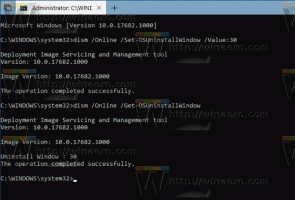Cara Mengatur Zona Waktu di Windows 10
Windows 10 mendukung pengaturan zona waktu untuk jam PC. Zona waktu adalah wilayah dunia yang mengamati waktu standar yang seragam untuk tujuan hukum, komersial, dan sosial. Zona waktu cenderung mengikuti batas negara dan subdivisinya karena nyaman bagi area komersial yang dekat dengannya untuk mengikuti waktu yang sama. Selama instalasi, OS meminta zona waktu. Berikut adalah cara melihat zona waktu saat ini dan mengubahnya jika diperlukan di Windows 10.
Mirip dengan Waktu Internet (NTP), zona waktu dapat diatur secara otomatis di Windows 10. Secara default, zona waktu diatur ke opsi manual dan mengikuti preferensi pengguna yang dibuat selama instalasi. Ada beberapa cara untuk mengubah zona waktu. Kamu butuh masuk sebagai Administrator sebelum melanjutkan.
Atur zona waktu di Windows 10 di Pengaturan
Untuk mengatur zona waktu di Windows 10, lakukan hal berikut.
- Membuka Pengaturan.
- Buka Waktu & bahasa - Tanggal & waktu.
- Di sana, lihat opsi Atur zona waktu secara otomatis. Aktifkan jika Anda ingin zona waktu dikonfigurasi secara otomatis oleh sistem operasi. Jika tidak, nonaktifkan.
- Di daftar tarik-turun Zona waktu, pilih zona waktu tempat Anda tinggal.
- Terakhir, aktifkan opsi Sesuaikan waktu musim panas secara otomatis jika diperlukan.
Atau, opsi zona waktu dapat dikonfigurasi dengan aplikasi Panel Kontrol klasik atau di prompt perintah.
Atur zona waktu di Windows 10 di Control Panel
- Buka Panel Kontrol.
- Buka bagian berikut:
Panel Kontrol\Jam, Bahasa, dan Wilayah
- Klik ikon Tanggal dan Waktu. Jendela berikut akan muncul di layar:
- Klik pada Ubah zona waktu tombol dan pilih nilai zona waktu yang sebenarnya.
- Aktifkan opsi Sesuaikan waktu musim panas secara otomatis jika diperlukan.
Atur zona waktu di Windows 10 di Command Prompt
Untuk mengonfigurasi zona waktu di Windows 10 di command prompt, Anda perlu menggunakan alat konsol tzutil. Muncul dengan Windows 10 out-of-the-box. Inilah caranya.
- Membuka prompt perintah yang ditinggikan.
- Ketik atau salin-tempel perintah berikut untuk melihat daftar zona waktu yang tersedia:
tzutil /l
- Untuk melihat zona waktu saat ini, ketik perintah.
tzutil /g
- Untuk mengatur zona waktu baru, jalankan perintah.
tzutil /s "Waktu Standar Pasifik"
Untuk menonaktifkan penyesuaian Waktu Musim Panas, akhiran khusus "_dstoff" harus ditentukan. Perintah lengkapnya terlihat sebagai berikut:tzutil /s "Waktu Standar Pasifik_dstoff"
Itu dia.